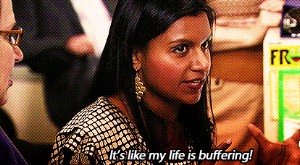ETFFIN Finance >> Finanças pessoais curso > >> Gestão financeira >> Gestão de relacionamento com o cliente
Faça backup do seu site WordPress:um guia passo a passo
 Preservar e fazer backup do seu site WordPress é uma parte essencial da recuperação de dados. Aqui está nosso guia passo a passo para aproveitar ao máximo suas ferramentas de backup e recuperação.
Preservar e fazer backup do seu site WordPress é uma parte essencial da recuperação de dados. Aqui está nosso guia passo a passo para aproveitar ao máximo suas ferramentas de backup e recuperação. Um dos softwares CMS mais usados na internet é o WordPress, o que significa que há muitas dúvidas sobre como usá-lo, especialmente quando se trata de backup de dados. Os backups são parte integrante da manutenção do site porque protegem dados preciosos, e o WordPress tem muitos caminhos para fazer backup de arquivos.
Visão geral:o que é um backup do WordPress?
Em nome da segurança, em vez de remediar, os backups de arquivos no construtor de sites preservam essencialmente seus dados, arquivos, mídia e conteúdo em vários momentos.
Embora gostemos de pensar (e esperar) que nada de ruim aconteça com nosso site e conteúdo, a realidade na verdade se aproxima da Lei de Murphy:se algo pode dar errado, dará.
E tudo pode dar um pouco errado, desde o erro humano de excluir arquivos importantes acidentalmente, até malware infectar seu site, travamento de plug-ins, interrupções de host e muito mais. No caso de tais problemas, você ficará feliz por já ter baixado e armazenado dados anteriores.
Quando se trata de fazer backup do seu site de negócios, o WordPress o divide em duas partes:arquivos do WordPress e banco de dados do WordPress.
Os arquivos incluem seu tema, plug-ins associados e uploads de mídia. Seu banco de dados abrange coisas como seu conteúdo e páginas reais, envios de formulários, etc. Você precisará fazer backup de ambos os tipos de arquivos e seu banco de dados como parte do backup do WordPress.
Como faço backup do meu site WordPress?
Para a maioria das pessoas, um plug-in do WordPress que faça backup automático do seu site provavelmente será sua melhor aposta.
Você pode optar por fazer backup manual do seu site se tiver um talento especial para codificação e souber como trabalhar com bancos de dados do WordPress. Para isso, você precisará:
- Conecte-se ao servidor do seu site WordPress via FTP ou cPanel File Manager.
- Faça o download de todos os arquivos do seu site para o computador local.
- Em seguida, usando o phpMyAdmin, abra o banco de dados do seu site WordPress e vá para a guia Exportar.
- Selecione o método rápido, escolha SQL para o formato e prossiga para exportar.
Com que frequência você deve fazer backup do seu site WordPress?
Não há um período de frequência definido para fazer backup do seu site, pois depende principalmente da frequência com que seu site muda. Para sites de negócios que são mais estáticos, como portfólios ou sites informativos, você deve ficar bem com apenas backups mensais.
Para sites que estão em constante evolução, como blogs com conteúdo pesado, lojas de comércio eletrônico ou sites com um grande número de comentários (ou envios de formulários), convém fazer backup com mais frequência, ou seja, pelo menos semanalmente e possivelmente até diariamente .
Para determinar seu melhor cronograma de manutenção, considere o quanto as operações do seu site seriam impactadas negativamente se você perdesse informações por X horas ou dias. Se perder até mesmo um dia de dados o afetaria, você deve optar por backups diários para ser seguro.
Você também pode optar por fazer backup de diferentes partes do seu site em vários dias e horários. Por exemplo, se você atualizar o conteúdo uma vez por semana e receber muitos comentários ou envios de formulários, poderá optar por fazer backup dos arquivos do seu site uma vez por semana enquanto faz backup do banco de dados todos os dias.
Os 4 principais plug-ins de backup do WordPress para salvar seus arquivos e dados
Como um CMS gratuito, existem vários excelentes plug-ins de backup adicionais do WordPress que você pode instalar para ajudá-lo, se você optar por fazê-lo manualmente ou optar por backups automáticos.
1. UpdraftPlus
Gratuito para download, o UpdraftPlus é uma opção de plug-in de banco de dados WordPress muito popular, ativa em milhões de sites WordPress. Ele oferece a opção de escolher backups manuais ou automáticos e, se você optar pela rota automatizada, poderá até configurar um agendamento personalizado que funcione melhor para suas metas de gerenciamento de conteúdo e necessidades do site.
Você também tem flexibilidade para escolher o que fazer backup. Você pode fazer backup de todo o site da empresa sempre, apenas de arquivos ou de seu banco de dados. Ele também possui várias opções de armazenamento remoto, incluindo Google Drive ou Cloud, Dropbox, Microsoft, Amazon, etc.
O UpdraftPlus também possui sua própria ferramenta incluída para simplificar a restauração de backups. E, embora todos esses recursos estejam disponíveis como parte do plano gratuito, você pode atualizar para uma versão premium paga se o seu site tiver necessidades mais complexas.
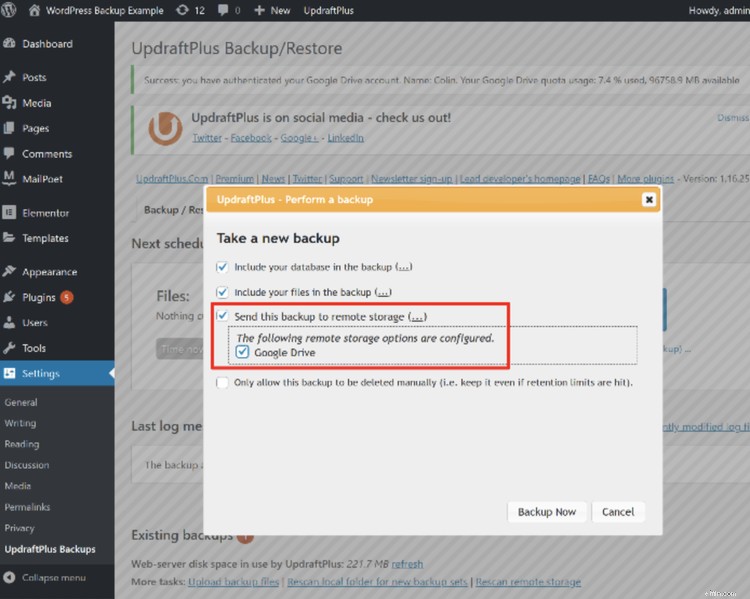
2. BackupBuddy
Outra opção de plug-in do WordPress é o BackupBuddy, que é um download premium que começa em $ 80 para uma licença de site. Semelhante ao UpdraftPlus, ele permite que você escolha backups completos ou parciais e defina seu próprio agendamento personalizado (começando em incrementos de hora em hora) para sincronizações automáticas.
Ele fica ainda mais detalhado sobre quais tipos de conteúdo fazer backup, oferecendo arquivos ou bancos de dados, mas também é específico sobre temas, plug-ins, mídia etc.
Você pode usar a opção de armazenamento incluída para armazenar dados de backup ou exportá-los para o armazenamento do Google, Dropbox ou Amazon. O BackupBuddy também simplifica a restauração de backups, oferecendo restaurações completas ou apenas parciais.
3.Prêmio de manutenção total
Um terceiro plug-in automatizado do WordPress é o Total Upkeep, desenvolvido pela BoldGrid, que é um construtor de sites desenvolvido com WordPress. Tudo em um só lugar, permite agendar backups do site, restaurar dados do site após uma falha, transferir dados ao alternar entre hosts, definir um agendamento de backup automático e iniciar um backup manual com um clique.
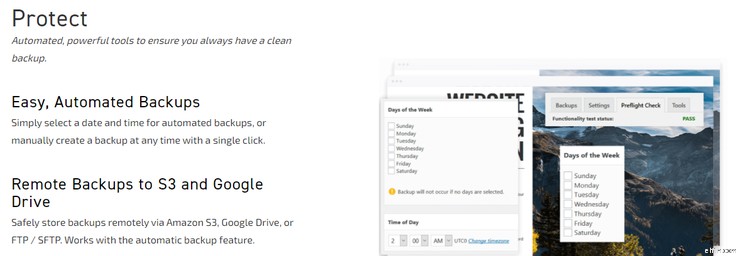
Há também um recurso automatizado de proteção contra falhas que faz backups automáticos do seu site antes de qualquer atualização. Dessa forma, se uma atualização falhar, o Total Upkeep restaura automaticamente seu site WordPress para o último backup. Você também pode armazenar até 10 arquivos de backup em várias plataformas de armazenamento remoto.
O Total Upkeep tem uma versão gratuita e uma premium, que custa a partir de US$ 30/ano. O Total Upkeep Premium tem recursos expandidos que podem ajudar a restaurar arquivos únicos, atualizar o histórico do site (e suas ferramentas) e fornecer suporte adicional.
4. Backup do Jetpack
Anteriormente conhecido como VaultPlus, o Jetpack Backup é outra opção automática na forma de um plug-in completo. Dependendo da sua escolha de plano, você tem opções sobre o tipo de backup de sua preferência.
O plano Jetpack Backup Daily começa em US$ 7,95/mês (cobrado anualmente) e garante backups automáticos diários para plataformas de armazenamento remoto. Ele armazena todos os dados de backup por 30 dias, que você pode usar para restaurar seu site com um clique.
A opção Security Daily atualiza você para backups incrementais em tempo real. Ele fará backup de todo o seu site a cada 24 horas por US$ 19,95/mês, que é cobrado anualmente.
Ele atualizará automaticamente quaisquer pequenas alterações feitas em seu site em tempo real. A camada Professional também armazena backups ilimitados por um ano.
Para empresas que precisam de ferramentas de marketing com seu plano de backup, o nível Completo inclui o básico dos outros dois planos, além de opções de design e CRM. Esse plano é cobrado anualmente e começa em $ 79,95/mês.
Você deve fazer backup do seu site WordPress automaticamente ou manualmente?
Na verdade, tudo se resume a uma preferência pessoal e à quantidade de alterações de conteúdo ou dados enviados pelo usuário em seu site, bem como o nível de envolvimento que você deseja.
Os backups automatizados são ótimos para tranquilidade e um plano garantido, e não exigem nenhum desenvolvedor ou conhecimento de back-end do WordPress para que isso aconteça. No entanto, se seu site raramente muda ou acumula novos dados, é melhor fazer apenas um backup automatizado mensal para ficar seguro.
Se você tiver o conhecimento, salvar apenas o que importa para você (em termos de conteúdo e dados) pode ser feito manualmente de forma relativamente rápida todas as semanas apenas usando uma ferramenta de armazenamento em nuvem como o DropBox para armazenar os backups.
Os benefícios de fazer backup do seu site
Os backups são uma parte essencial da manutenção de um site em bom funcionamento. Qualquer tipo de erro (desde erro do usuário a atualizações com falha) que possa comprometer dados e arquivos armazenados em seu CMS é um pesadelo.
Ao ter backups do site prontos para restauração em caso de erro ou perda de dados, você está protegido contra possíveis problemas.
Dependendo das necessidades do seu site, você pode optar por ter backups frequentes ou mais espaçados. Não importa o momento, porém, você precisará de um plano de contingência contra perda de dados, e os backups do WordPress são a chave.
Gestão de relacionamento com o cliente
- Inscrevendo-se em uma conta poupança de alto rendimento:um guia passo a passo
- Como comprar ações:um guia passo a passo
- Pedido de falência? Um guia passo a passo
- Guia para organizar suas finanças
- Seu guia para fundos mútuos
- Um guia para gerenciar seu medo do dinheiro
- Como pesquisar ações:guia passo a passo
- Como fazer um orçamento:nosso guia passo a passo para gerenciar seu dinheiro
-
 Um guia passo a passo para criar um orçamento de trabalho
Um guia passo a passo para criar um orçamento de trabalho Um orçamento de trabalho, ao contrário de um orçamento estático, pode mudar diariamente. Saiba o que é um orçamento de trabalho e como criar um para sua pequena empresa. Se você é um único proprietár...
-
 Um guia passo a passo para cancelamento de cartão de crédito
Um guia passo a passo para cancelamento de cartão de crédito Como coletei 750.000 pontos e milhas no valor de US$ 11.000, e como você também pode fazer isso Este é um guia sobre como churn de cartão de crédito de forma eficaz, minimizando a interrupção de sua ...